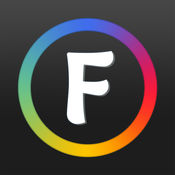《美图淘淘》剪裁图片方法介绍
时间:2017-10-12 14:26:13
- 编辑:谷子
5263
网店的图片大小肯定不能是清一色的尺寸,但是我们拿到的图片可能在大小上并不能适用。怎么使用美图淘淘来剪裁图片呢?下面小编带来了相关介绍,一起来了解下。
美图淘淘剪裁图片的方法:
1、首先打开美图淘淘软件,然后在其界面点击“批量导入图片”或者在“文件”中点击“添加图片”将想要裁剪的图片添加进来;
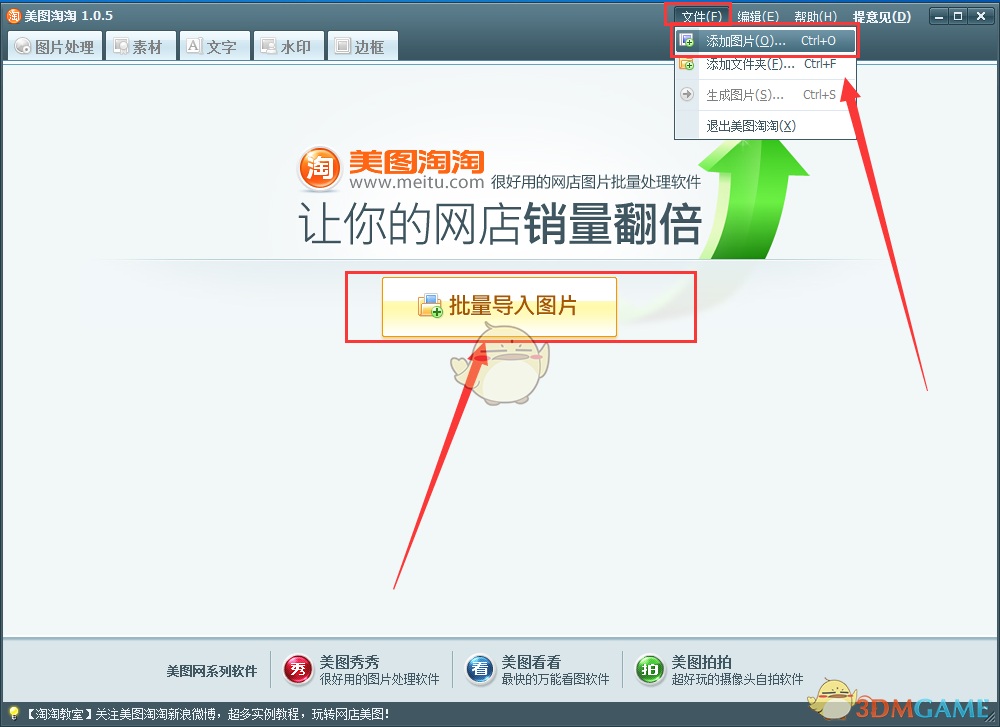
2、添加的时候它会让我们选择图片大小,我们勾选“自定义宽度”来设置图片的大小,这里设置的大小就是导出图片的大小;
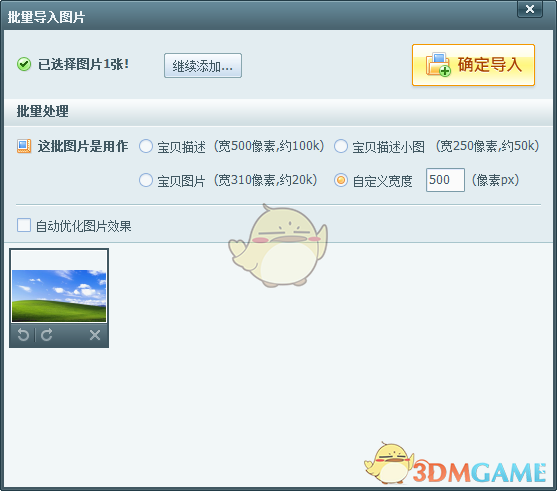
3、之后在美图淘淘界面找到“单张编辑”并打开它,接着在“单张编辑”界面就可以看到“裁剪”功能了,如下图所示:

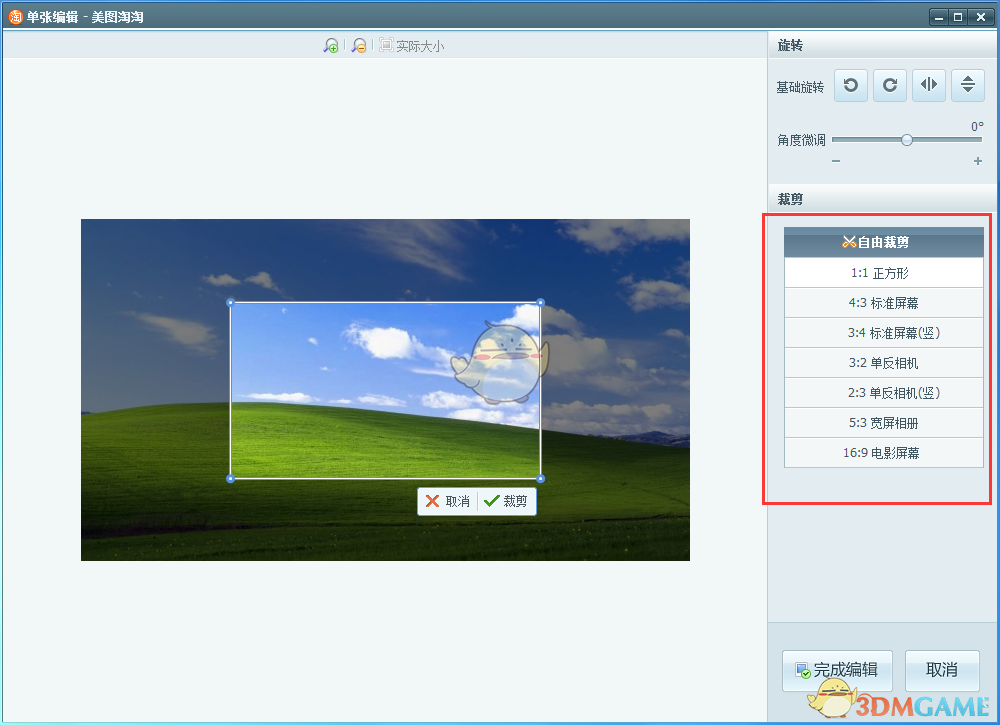
4、选择“自由裁剪”后通过拖动裁剪框来选择裁剪位置以及大小,或者也可以使用它默认给出的几种裁剪格式;
5、裁剪完毕后点击“完成编辑”,之后在美图淘淘界面右下角点击“生成图片”,在设置一下图片的保存位置以及输出格式等就可以了。
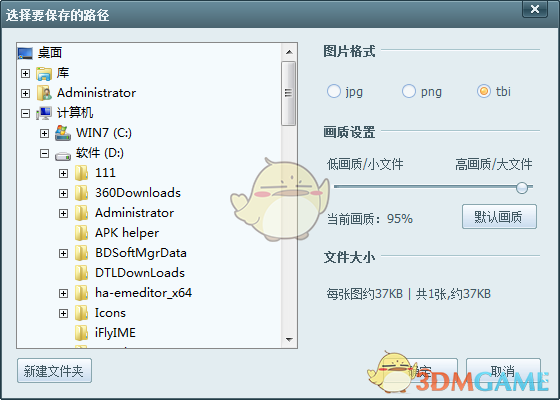
本文内容来源于互联网,如有侵权请联系删除。

相关攻略
类似软件 更多+
近期热门
更多+
热门礼包
更多+
原创推荐
更多+
-
《漫威终极逆转》评测:每局三分钟,随机又公平
手游评测 |廉颇
-
《逆水寒》手游2.0新赛年评测:国风朋克来袭
手游评测 |廉颇
近期大作
更多+
3DM自运营游戏推荐